许多网友向小编反映不知道怎么使用Movavi Video Editor?哪里有Movavi Video Editor的使用教程?今天极速小编为大家提供一个使用教程,希望对大家有帮助!首先我们下载求Movavi Video Editor(下载地址:http://www.jisuxz.com/down/51265.html),下载解压后按步骤打开。
安装软件后双击Movavi Video Editor桌面快捷方式打开软件。

Movavi Video Editor是一款好用的电脑视频编辑软件。使用Movavi Video Editor可以轻松对电脑中的视频进行编辑,简单易用;
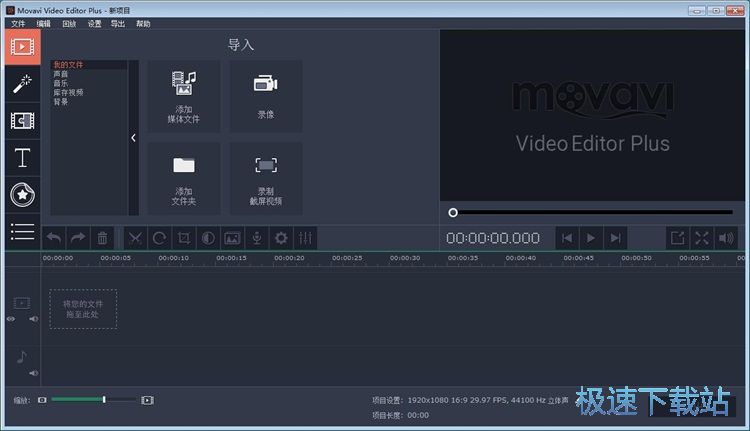
极速小编这一次就给大家演示一下怎么使用Movavi Video Editor将电脑中的视频拼接起来。点击Movavi Video Editor主界面中的添加媒体文件,打开文件选择窗口;
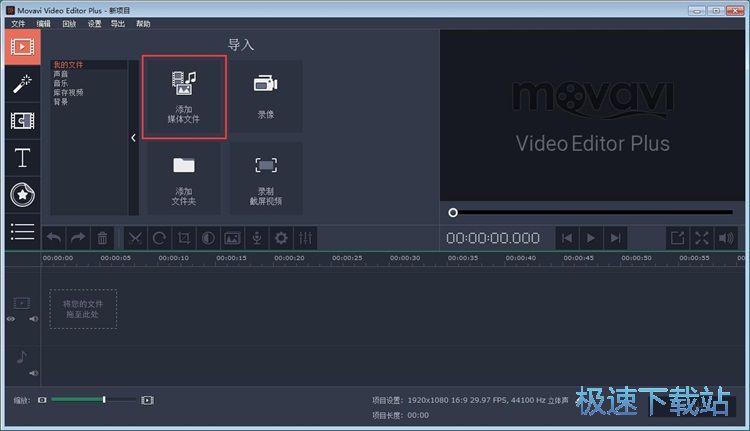
在文件选择窗口中,根据视频文件存放的文件夹路径找到想要进行拼接的视频。按住键盘Ctrl键可以同时选中多个视频文件,选中文件后点击打开;

视频文件添加成功。我们可以在两个视频中间添加过渡场景。点击过渡,然后点击选择过渡特效。极速小编选择了百叶窗;
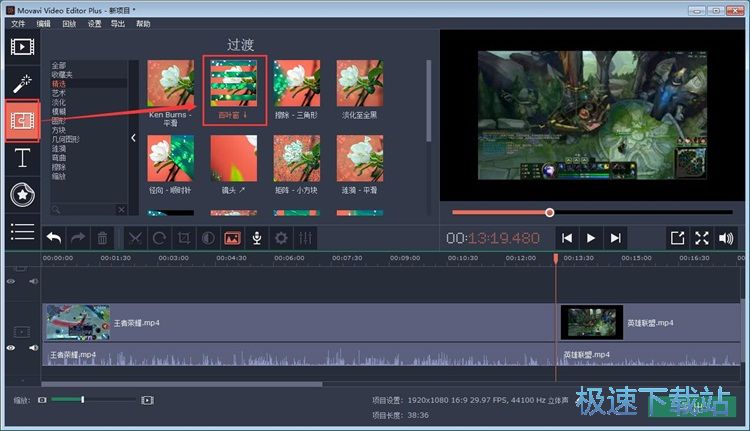
过渡特效添加完成,点击导出;
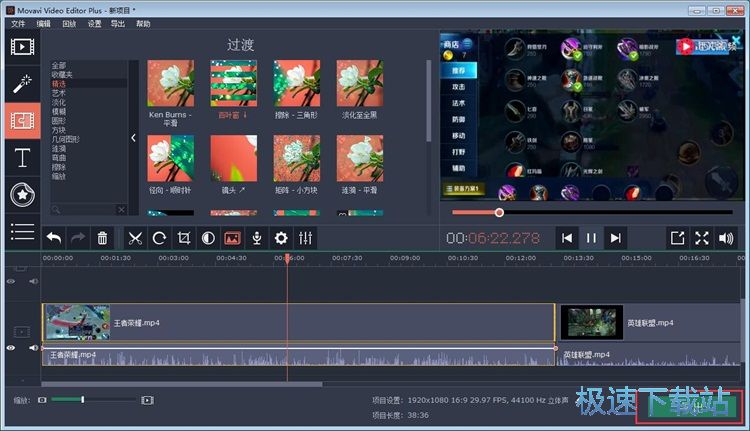
在导出文件设置界面中点击浏览,选择好拼接视频的输出文件夹后,点击选择文件夹,就可以确定文件输入文件夹路径;
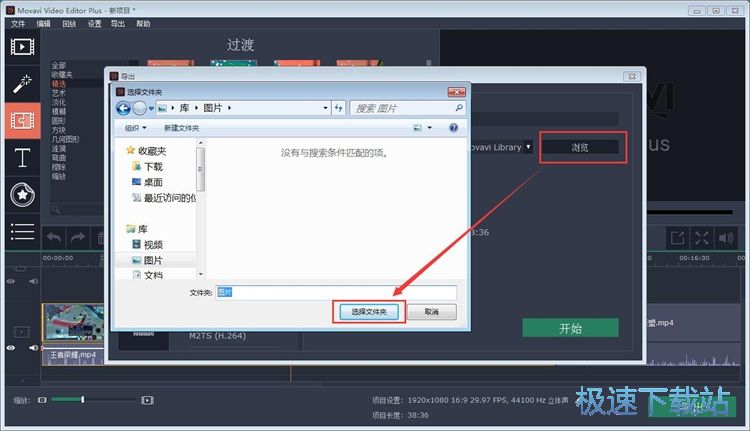
点击开始就可以导出拼接视频文件。
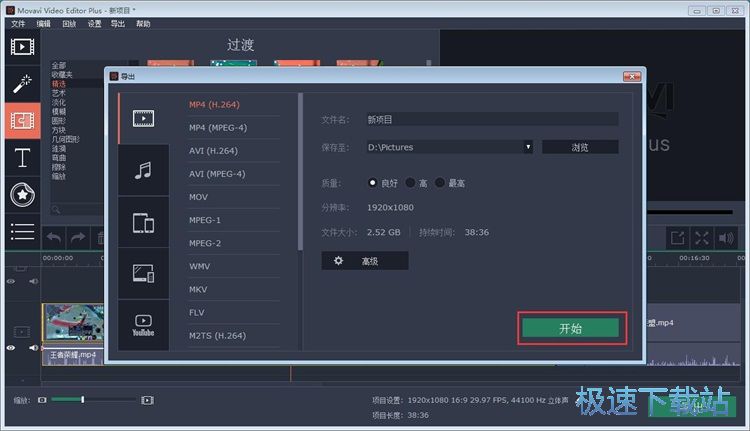
Movavi Video Editor的使用方法就讲解到这里,希望对你们有帮助,感谢你对极速下载站的支持!